Actualizar Windows XP Windows 7

La llegada de Windows 7 está al caer, y con él, podremos encontrar versiones integras del sistema operativo o paquetes de actualización. Actualizar de Windows Vista a Windows 7 no será un proceso complicado, siempre y cuando la versión de Windows 7 que compréis, corresponda a la versión de Vista que tengáis instalada.
El problema, reside en pasar de Windows XP a Windows 7, un sistema operativo antiguo y que por motivos de código o interés comercial, Microsoft no permite u ofrece un paquete para actualizar de Windows XP a Windows 7 directamente.
Esto, obliga a que para pasar de Windows XP a Windows 7, tengamos que formatear el disco duro e Instalar Windows 7 desde cero, lo que nos lleva a perder toda la información de nuestro ordenador, configuración de Internet Explorer, correos electrónicos, contactos, etc.
Por desgracia, Windows 7 presenta cambios muy drásticos con respecto a la estructura de datos de XP, por lo que resulta imposible migrar programas instalados de XP a Windows 7.
Pero para mirar este cambio de una manera más positiva, hay que ver que instalar Windows 7 desde cero nos ofrecerá bastantes beneficios, ya que hablamos de una instalación limpia y que dejará el ordenador como nuevo, sin olvidar que podremos migrar los datos y carpetas de XP a Windows 7 mediante un proceso sencillo.
Pasar datos de Windows XP a Windows 7
Microsoft, consciente del problema que presenta el no poder pasar de Windows XP a Windows 7 directamente, ha desarrollado una herramienta llamada Windows Easy Transfer.
 Descargar Windows Easy Transfer Descargar Windows Easy Transfer
La herramienta es bastante sencilla de utilizar e intuitiva, además de ofrecer distintos métodos de migración de nuestros datos. En caso de que queramos pasar de XP a Windows 7 (nuestro caso), deberemos de elegir la opción Use a CD, DVD, or other removable media.
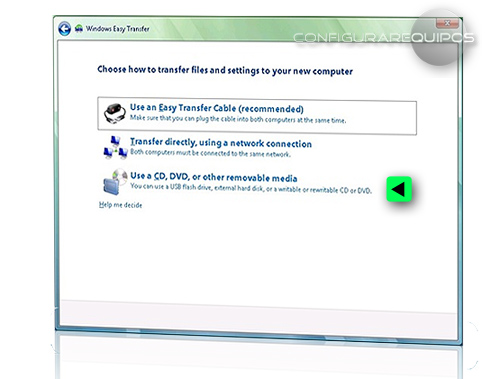
Digamos que esta opción lo que nos permite es grabar todos los archivos que queramos migrar a Windows 7 en uno o varios CDs/DVDs, en un pendrive o en un disco duro externo (la mejor opción).
Una vez hemos acabado de instalar Windows Easy Transfer, vemos como el programa nos da la opción de copiar todos los datos importantes y personalizar lo que queremos copiar.
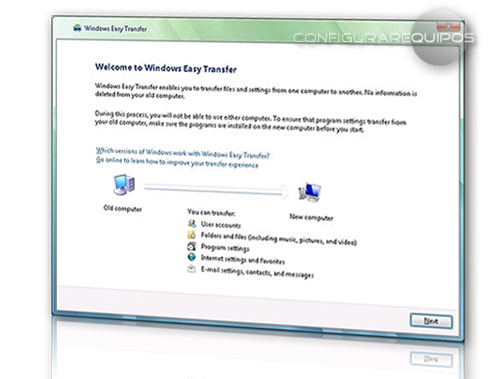
Al terminar, sólo tendremos que ordenar que se inicie la copia de datos y carpetas en el soporte que hayamos seleccionado. Es importante que os aseguréis de copiar todos los datos importantes, pues cuando vayáis a instalar Windows 7, la unidad C: será completamente limpiada.
Copiar los datos de XP en Windows 7
 Acabado el proceso de copia de los datos que teníamos en Windows XP, llega el momento de dejar atrás años de productividad con Windows XP, para lanzarnos a la aventura de Windows 7. Acabado el proceso de copia de los datos que teníamos en Windows XP, llega el momento de dejar atrás años de productividad con Windows XP, para lanzarnos a la aventura de Windows 7.
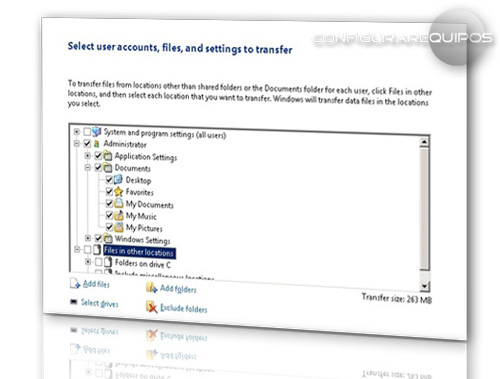
 Para instalar Windows 7, seguimos los pasos siguientes: Para instalar Windows 7, seguimos los pasos siguientes:
 Configuramos la BIOS para cargar como unidad primaria el DVD Configuramos la BIOS para cargar como unidad primaria el DVD
 Seguimos los pasos de instalación de Windows 7 Seguimos los pasos de instalación de Windows 7
 Una vez acabada la instalación, abrimos Windows Easy Transfer (incluido por defecto en Windows 7), y extraemos todos los datos copiados de nuestro Windows XP en el ordenador. Una vez acabada la instalación, abrimos Windows Easy Transfer (incluido por defecto en Windows 7), y extraemos todos los datos copiados de nuestro Windows XP en el ordenador.
 Puedes ver un tutorial mucho más detallado siguiendo este enlace: Puedes ver un tutorial mucho más detallado siguiendo este enlace:
 Instalar Windows 7 Instalar Windows 7
|



 Descargar Windows Easy Transfer
Descargar Windows Easy Transfer
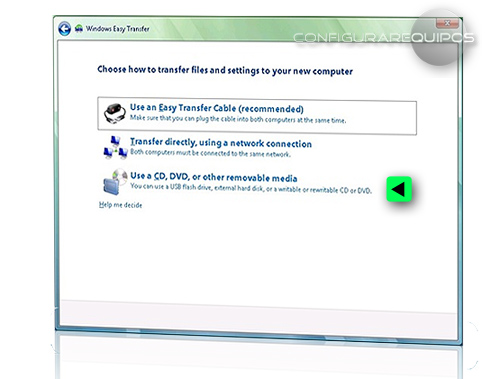
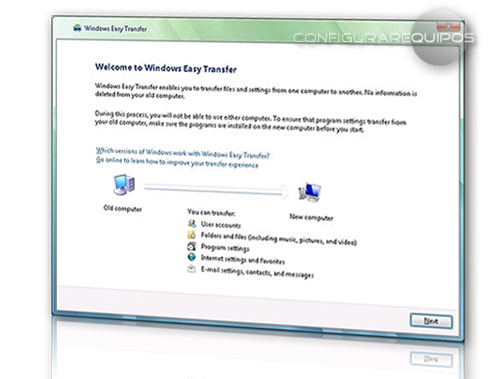
 Acabado el proceso de copia de los datos que teníamos en Windows XP, llega el momento de dejar atrás años de productividad con Windows XP, para lanzarnos a la aventura de Windows 7.
Acabado el proceso de copia de los datos que teníamos en Windows XP, llega el momento de dejar atrás años de productividad con Windows XP, para lanzarnos a la aventura de Windows 7.
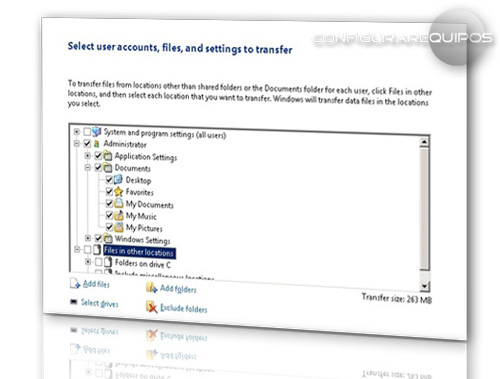
 Para instalar Windows 7, seguimos los pasos siguientes:
Para instalar Windows 7, seguimos los pasos siguientes:
 Configuramos la BIOS para cargar como unidad primaria el DVD
Configuramos la BIOS para cargar como unidad primaria el DVD
 Seguimos los pasos de instalación de Windows 7
Seguimos los pasos de instalación de Windows 7
 Una vez acabada la instalación, abrimos Windows Easy Transfer (incluido por defecto en Windows 7), y extraemos todos los datos copiados de nuestro Windows XP en el ordenador.
Una vez acabada la instalación, abrimos Windows Easy Transfer (incluido por defecto en Windows 7), y extraemos todos los datos copiados de nuestro Windows XP en el ordenador.
 Puedes ver un tutorial mucho más detallado siguiendo este enlace:
Puedes ver un tutorial mucho más detallado siguiendo este enlace:
 Instalar Windows 7
Instalar Windows 7